Seine TUTs findet Ihr hier :
Veel dank Rik toestemming deze prachtige tuts worden vertaald in het Duits!
Melody of Nature
....... eine Personen- eine Deco- und eine Hintergrundtube und die Maske 20-20.
Ich arbeite mit PSP X9 - dieses TUT kann aber problemlos mit allen anderen Versionen gebastelt werden - zum einfacheren horizontal und vertikal spiegeln lest bitte diese Anleitung durch. Lieben Dank dafür Inge-Lore !!!
Filter :
Simple - Top Left Mirror
Alien Skin Eye Candy 5: Impact - Perspective Shadow
Graphics Plus - Cross Shadow
Die Filter können HIER geladen werden !!! Alien Skin Eye Candy 5: Impact - Perspective Shadow
Graphics Plus - Cross Shadow
Punkt 1:
Öffne die Tuben, die Textur und ein transparentes Bild - Größe 850 x 600 Pixel.
Durch Doppelklick importiere das Preset in den Alien Skin - Eye Candy 5: Impact Filter - die Maske 20-20 in den Maskenordner.
Stelle die Vordergrundfarbe auf eine helle und die Hintergrundfarbe auf dunkle Farbe aus Deiner Tube.
Stelle auf der VG Farbe einen runden Farbverlauf her :
Die Ebene mit dem Farbverlauf füllen.
Durch Doppelklick importiere das Preset in den Alien Skin - Eye Candy 5: Impact Filter - die Maske 20-20 in den Maskenordner.
Stelle die Vordergrundfarbe auf eine helle und die Hintergrundfarbe auf dunkle Farbe aus Deiner Tube.
Stelle auf der VG Farbe einen runden Farbverlauf her :
Die Ebene mit dem Farbverlauf füllen.
Punkt 2:
Effekte - Verzerrungseffekte - Pixeltransformation :
Ebene duplizieren - Bild - Frei drehen :
Effekte - Verzerrungseffekte - Verzerren :
Punkt 3:
Effekte - Bildeffekte - Versatz :
Klicke mit dem Zauberstab in den transparenten Teil - Auswahl ändern - vergrößern um 50 Pixel.
Neue Rasterebene - mit dem Farbverlauf füllen.
Auswahl ändern - verkleinern um 15 Pixel - Bearbeiten - Ausschneiden - Auswahl aufheben.
Einstellen - Schärfe - Scharfzeichnen.
Effekte - 3D Effekte - Innenfase :
Effekte - 3D Effekte - Schlagschatten :
Mischmodus auf Weiches Licht.
Punkt 4:
Aktiviere Raster 1 - Neue Rasterebene - mit der HG Farbe füllen - Ebenen - Maske laden aus Datei - suche die Maske 20-20 :
Ebene duplizieren - Zusammenfassen - Gruppe zusammenfassen.
Mischmodus auf Multiplikation - Transparenz auf 75 %.
Punkt 5:
Aktiviere die unterste Ebene - Effekte - Kanteneffekte - nachzeichnen.
Effekte - Plugins - Graphics Plus - Cross Shadow - Standardeinstellung.
Auswahl alles - Bild - auf Auswahl beschneiden.
Punkt 6:
Aktiviere die Ebene Kopie von Raster 1 - Effekte - 3D Effekte - Schlagschatten wie eingestellt.
Zusammenfassen - Sichtbare zusammenfassen.
Punkt 7:
Neue Rasterebene - mit dem Farbverlauf füllen.
Effekte - Geometrieeffekte - Horizontalperspektive :
Effekt mit -80 wiederholen.
Effekte - Bildeffekte - Versatz :
Punkt 8:
Effekte - Verzerrungseffekte - Polarkoordinaten :
Bild - Größe ändern auf 85 % - Effekte - Bildeffekte - Versatz :
Klicke mit dem Zauberstab ins Innere des Ovals - kopiere die Hintergrundtube - als neue Ebene einfügen - eventuell Größe anpassen - im Oval zurecht schieben - Auswahl umkehren - den Entf Button drücken - Auswahl aufheben.
Eine Ebene tiefer schieben - Transparenz auf 63 % - Ebene duplizieren - Mischmodus auf Weiches Licht - Transparenz auf 100 %.
Aktiviere die oberste Ebene - Effekte - 3D Effekte - Schlagschatten wie eingestellt.
Punkt 9:
Neue Rasterebene - Aktiviere das Auswahlwerkzeug . Benutzerdefinierte Auswahl :
Ebene mit dem Farbverlauf füllen - Auswahl aufheben - Effekte - 3D Effekte - Innenfase wie eingestellt.
Effekte - Verzerrungseffekte - Welle :
Effekte - Bildeffekte - Versatz :
Punkt 10:
Effekte - Textureffekte - Jalousie :
Als Farbe die VG Farbe - Auswahl aufheben - Effekte - Kanteneffekte - nachzeichnen.
Ebene eine Ebene tiefer schieben - aktiviere die oberste Ebene - Effekte - 3D Effekte - Schlagschatten wie eingestellt.
Zusammenfassen - nach unten zusammenfassen - Mischmodus auf Weiches Licht.
Ebene duplizieren - vertikal spiegeln.
Punkt 11:
Kopiere die Personentube - als neue Ebene einfügen - Größe anpassen - an ihren Platz hier rechts schieben.
Ebene 2x duplizieren - aktiviere die unterste Ebene der Tube - mit der VG Farbe füllen - Modus oben auf Ohne.
Einstellen - Unschärfe - Gaußsche Unschärfe - Radius 50 - Transparenz 95 %.
Aktiviere die mittlere Tubenebene - Effekte - Plugins - Alien Skin Eye Candy 5: Impact - Perspective Shadow - suche das Preset HDN natuur :
Aktiviere die oberste Tubenebene - Effekte - 3D Effekte - Schlagschatten wie eingestellt nur Deckfähigkeit auf 50.
Punkt 12:
Kopiere die Decotube vlinders - oder Deine eigene - als neue Ebene einfügen - hinschieben siehe Bild oben.
Punkt 13:
Kopiere die Decotube colacao_violin - oder Deine eigene - als neue Ebene einfügen - Größe ändern auf 50 % - an ihren Platz schieben.
Ebene duplizieren - Mischmodus auf Luminanz (Vorversion) - Transparenz 80 %.
Aktiviere die untere Ebene - Transparenz 40 %.
Effekte - 3D Effekte - Schlagschatten :
Punkt 14:
Aktiviere die oberste Ebene - kopiere die Tube Tekst - als neue Ebene einfügen - an ihren Platz schieben.
Punkt 15:
Kopiere die unterste Ebene.
Zusammenfassen - Alle zusammenfassen.
Bild - Rand hinzufügen - 1 Pixel - Symmetrisch - HG Farbe.
Bild - Rand hinzufügen - 4 Pixel - Symmetrisch - VG Farbe.
Klicke mit dem Zauberstab in den Rand - füllen mit der Textur 008_verloop9a-ca.
Bild - Rand hinzufügen - 2 Pixel - Symmetrisch - HG Farbe.
Auswahl - Auswahl alles - Auswahl ändern - verkleinern um 5 Pixel.
Effekte - 3D Effekte - Aussparung :
Auswahl aufheben.
Punkt 16:
Bild - Rand hinzufügen - 40 Pixel - Symmetrisch - VG Farbe.
Klicke mit dem Zauberstab in den Rand - Bearbeiten - in eine Auswahl einfügen ( die kopierte Ebene ).
Effekte - Plugins - Simple - Top Left Mirror.
Effekte - Plugins - Graphics Plus - Cross Shadow - Standardeinstellung.
Auswahl alles - Auswahl ändern - verkleinern um 40 Pixel.
Effekte - 3D Effekte - Schlagschatten :
Mit jeweils -10 wiederholen - Auswahl aufheben.
Füge noch Dein WZ, das © des Künstlers ein und speichere das Bild als jpg Datei ab !!!
Diese wunderschönen Bilder wurden bei den Tutorialtestern gebastelt - vielen lieben Dank dafür !!!!
Diese wunderschönen Bilder wurden bei den Tutorialtestern gebastelt - vielen lieben Dank dafür !!!!
Doris
Petra1959
Marion
Barbara
Susanne
Babbel
Gritli
Rita
Dominik
Helga
Cewilja






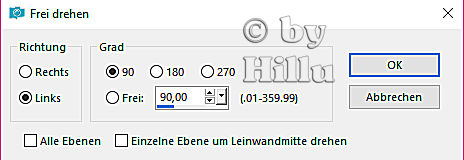





























Keine Kommentare:
Kommentar veröffentlichen